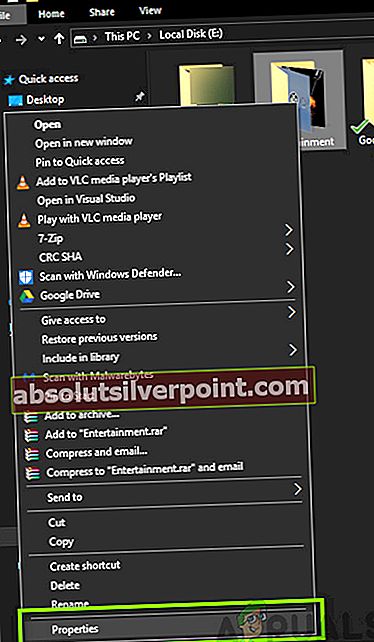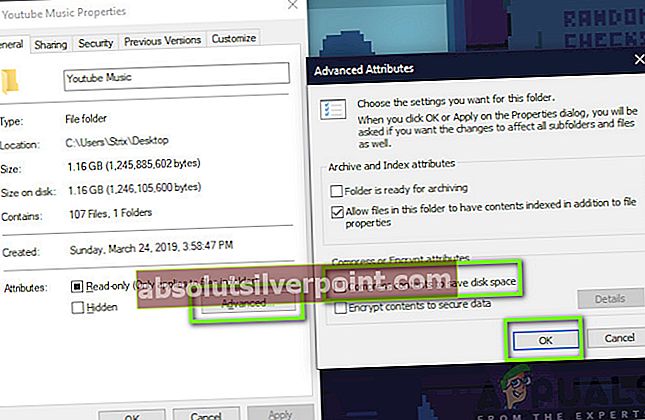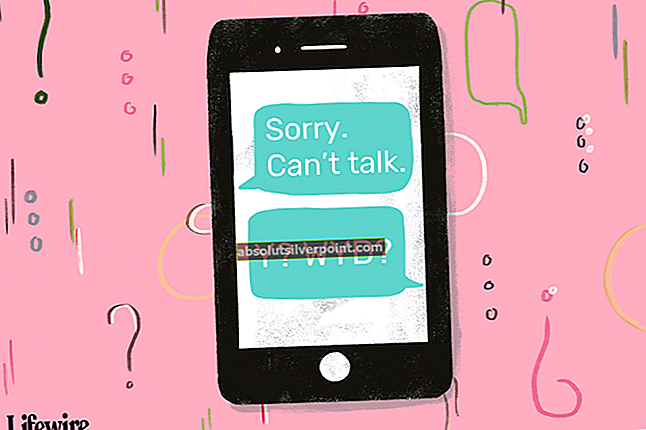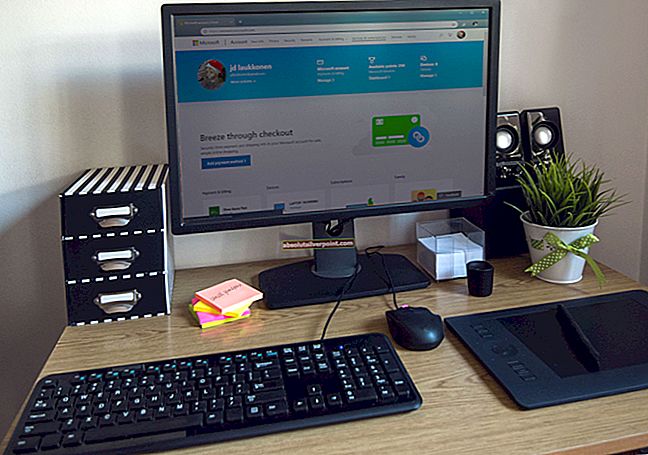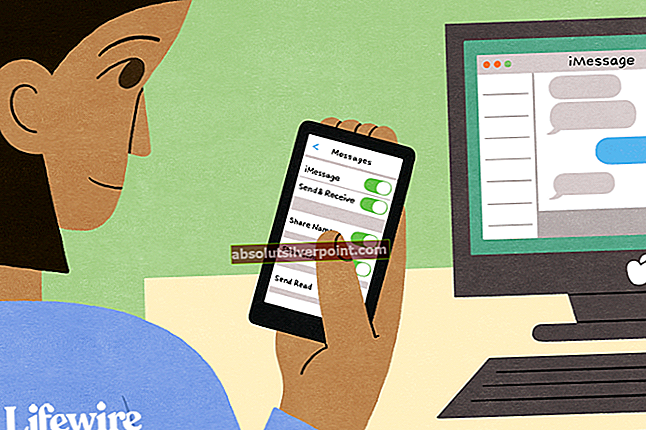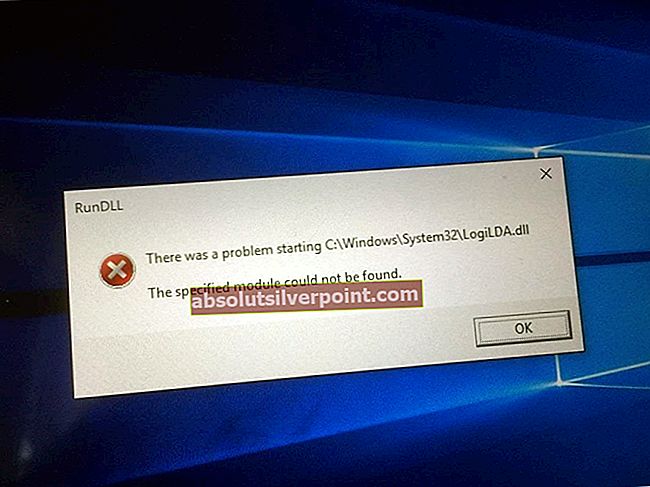Vi blir spurt av flere brukere om de skal aktivere NTFS-fil- og mappekomprimering på diskstasjonene. Når du initialiserer en ny stasjon, får du vanligvis muligheten om du vil aktivere fil- og mappekomprimering eller ikke. Det er et valg mellom alternativer, og resultatene har ikke noe å gjøre med driften av moduler, bortsett fra at de tar mindre plass.

I denne artikkelen vil vi gå gjennom all forklaringen og etter å ha analysert varemerkene, bestemme om du skal aktivere fil- og mappekomprimering på diskstasjonen. Forsikre deg om at du er logget på som administrator på datamaskinen din.
NTFS komprimerer fil og mapper ved først å dykke datastrømmene i CUer. Etter at strøminnholdet er opprettet eller endret, komprimeres CU i datastrømmen automatisk individuelt. Denne arkitekturen gir i sin tur tilfeldig tilgang til minne veldig raskt, siden bare en CU trenger å bli dekomprimert.
Hva er manglene ved komprimering av NTFS-fil / mappe?
NTFS-komprimering er en flott ting; det krymper størrelsen på filene på harddisken din, og du trenger fortsatt ikke å gå gjennom bryet med å zippe og pakke ut filene. Du kan få tilgang til dem som andre vanlige mapper. Imidlertid, som alle filkomprimeringsmekanismer, vil datamaskinen ta den litt mer tid for å åpne filen siden den utfører dekompresjonstrinnene i bakgrunnen.
Da vi sa ‘a litt mer tid ’, mente vi det virkelig. Anta at du har et dokument med en størrelse på 100 MB. Nå vil du åpne filen. Når du overfører kommandoen, vil datamaskinen overføre alle disse 100 MBene til hovedminnemodulen og deretter starte applikasjonen etter at instruksjonene er lest.
Hvis du har aktivert NTFS-komprimering og den komprimerte filen er 80 MB etter handlingen, vil den bare overføre 80 MB til hovedminnet og utføre dekompresjonen der. I / O-operasjoner er fremdeles noe treg i dagens databehandling, men når filen er i minnet, kan det til og med være raskere å få tilgang enn en vanlig fil.
Hvis du kopierer eller flytter en NTFS-komprimert fil til et annet sted, blir den først dekomprimert, flyttet og deretter komprimert igjen. Disse filene vil også utvides før de overføres over internett, så det vil heller ikke være noen betydelig økning i båndbredde (det kan til og med gjøre det til en fane langsommere!).
Videre blir modulen til og med testet for lav ressursbruk etter å ha utført flere eksperimenter alene. Følg trinnene nedenfor for å sikre at NTFS-filsystemet vil hjelpe saken din.
Når skal jeg bruke NTFS fil / mappekomprimering?
I denne delen vil vi gi deg en kort oversikt over situasjoner der NTFS-komprimering vil fungere perfekt, og hvor du bør unngå det. Alle årsakene er kanskje ikke gyldige for deg, så gjelder bare de spesifikke behovene.
Ideelle tilfeller for NTFS-komprimering
Nedenfor er tilfeller / scenarier der NTFS-filkomprimering passer deg best:
- Datamaskiner som har en raskere prosesseringsenhet men tregere disk I / O-operasjoner (tenk på det på denne måten, den komprimerte filen vil kunne lastes til hovedminnet raskere og kan enkelt dekomprimeres der i stedet for å overføre hele filen til minnet på en gang).
- Diverse filer som ikke er formatert ennå, kan være en veldig god sak. Når komprimering utføres på dem, gir de mange ledige rom. Disse kan omfatte PDF-filer, MP3-dokumenter og videoer osv.
- Filer som er sjelden tilgjengelig er også potensielle kandidater. Disse filene kan komprimeres og lagres til hjørnet av harddisken, hvis de nås av og til.
- NTFS-komprimering kan være veldig gunstig for SSD-er som har en begrenset kvoteplass tilgjengelig.
- Filer som er sparsomt delt over Nettverk kan komprimeres så lenge de overføres ‘sparsomt’.
Verste tilfeller for NTFS-komprimering
Nå som de beste tilfellene som er oppført ovenfor, er det de verste tilfellene der aktivering av NTFS-komprimering vil føre til et negativt resultat i stedet for et positivt.
- Kompresjon skal ikke gjøres på systemstasjoner og andre programfiler. Datamaskinen får tilgang til disse modulene ganske ofte, og komprimering vil gjøre ting tregere.
- Filer allerede i komprimert format vil ikke vise noen betydelig fremgang siden de allerede er komprimert.
- Datamaskiner som har sakte prosesseringsenheter vil også ha tregere erfaring på maskinene sine ettersom belastningen på prosesseringsenheten vil øke mens den ikke har kapasitet.
- Servere / datamaskiner der belastningen er tung anbefales strengt å ikke bruke NTFS-komprimering. Disse maskinene får mange forespørsler hver gang, og hvis du legger til dekomprimering på listen, vil tiden øke drastisk.
- Hvis katalogen du vil komprimere har spill sammen med installasjonsfilene. Dette vil øke hentetidspunktene for spillmodulen, og spillet ditt vil forsvinne drastisk.
Hvordan aktivere NTFS-komprimering?
Etter at du har bestemt deg for om du vil bruke NTFS-komprimering, kan du fortsette og komprimere filene og mappene deretter. Forsikre deg om at du er logget på som administrator på datamaskinen din.
- trykk Windows + E. for å starte File Explorer og navigere til katalogen der filen er tilstede.
- Når du er i den nødvendige katalogen, Høyreklikk på filen / mappen og klikk på Eiendommer.
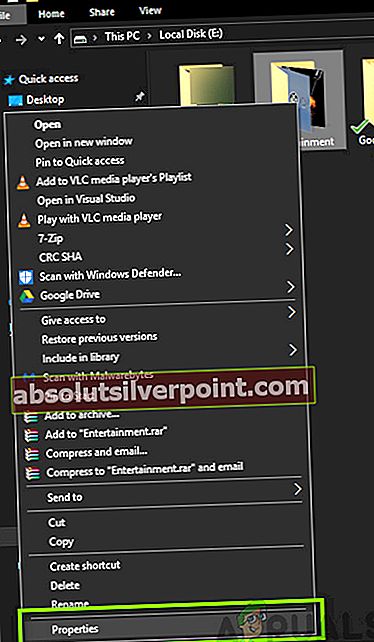
- Når du er inne i eiendommene, klikker du på Avansert rett ved siden av attributtene.
- Nå, Sjekk valget komprimere innhold for å spare diskplass. Dette vil være til stede under overskriften av Komprimer eller krypter attributter.
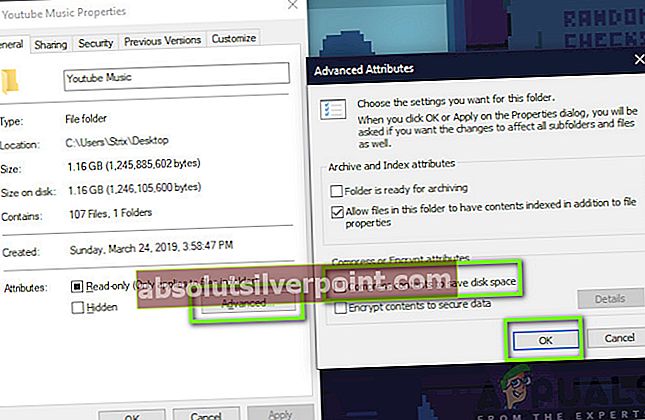
- Forsikre deg om at du bruker endringene på alle undermapper også.
- Nå, etter at komprimeringen er fullført, kan du enkelt sjekke det nye rommet ved å åpne egenskapene igjen.
Merk: Du kan enkelt diagnostisere hvilke filer som er komprimert eller ikke ved å sjekke om de har en blå markering eller ikke. En blå markering betyr at de er komprimert.